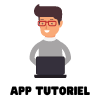Dans cet article, nous allons explorer les étapes pour activer la mise à jour automatique de WhatsApp via Wi-Fi, garantissant ainsi que vous disposez toujours de la dernière version de l’application.
Étapes pour Activer la Mise à Jour Automatique
Ouvrir l’Application WhatsApp
Pour commencer, lancez l’application WhatsApp sur votre appareil. Vous devrez vérifier que vous pouvez accéder à l’écran principal de l’application.
Vérifier la Connexion
Assurez-vous que vous êtes connecté à un réseau Wi-Fi stable avant de continuer. Une connexion stable garantit que les mises à jour seront téléchargées sans interruptions ni erreurs.
Accéder aux Paramètres
Appuyez sur les trois points situés en haut à droite de l’écran. Cela ouvrira un menu déroulant. Dans ce menu, sélectionnez ‘Paramètres’.
Configurer la Mise à Jour Automatique
Dans les paramètres, faites défiler vers le bas jusqu’à trouver l’option ‘Mise à jour de l’application’. Appuyez dessus. Ensuite, activez l’interrupteur à côté de ‘Mise à jour automatique pour WhatsApp’. Cette étape simple garantit que WhatsApp se mettra automatiquement à jour via Wi-Fi, vous évitant ainsi des soucis de performance et de sécurité.
Pour plus d’informations sur la mise à jour de WhatsApp, vous pouvez lire la FAQ officielle de WhatsApp pour des conseils détaillés.
Conclusion
Garder WhatsApp à jour est essentiel pour bénéficier des dernières fonctionnalités et des corrections de sécurité. En suivant ces étapes simples, vous vous assurez une expérience optimale de votre application de messagerie préférée. N’attendez plus, activez la mise à jour automatique dès aujourd’hui et profitez de toutes les nouveautés que WhatsApp a à offrir.